Se você está precisando fazer anotações em PDF, então conheça o Xournal. E se você quiser instalar ele em seu sistema, veja aqui como fazer isso.
Para aqueles não familiarizados com o Xournal, ele é uma aplicação GTK+ para fazer anotações, desenhar e manter um diário usando uma caneta em Tablet PCs e outras plataformas.
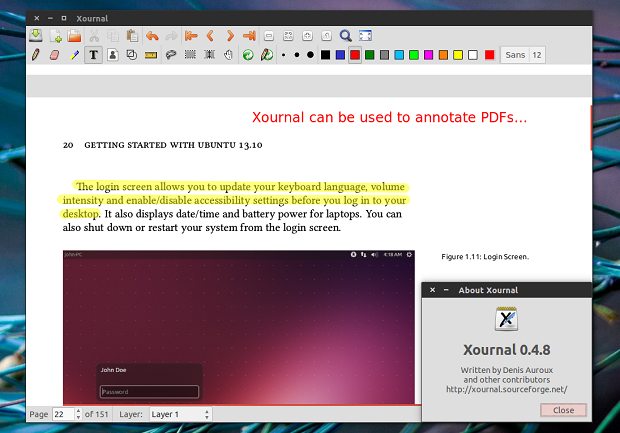
O aplicativo vem com várias ferramentas, tais como: caneta, borracha, marca-texto, ferramenta de texto e forma de reconhecimento.
Além disso, traços e blocos de texto podem ser selecionados, movidos e copiados usando uma ferramenta de seleção retangular.
Além de servir para tomar notas ou esboços, essas ferramentas podem ser usadas para anotar em arquivos PDF (ele usa a biblioteca Poppler para processar documentos PDF), que podem ser salvos no formato de arquivo nativo do Xournal, ou exportados para PDF.
O aplicativo possui uma opção de exportação para PDF usando Cairo, um modo de visualização horizontal e opções de configuração para dispositivos touchscreen.
Como instalar o aplicativo de anotações em PDF Xournal no Ubuntu e seus derivados
Xournal está disponível nos repositórios oficiais do Ubuntu (começando com o Ubuntu 15.04) e pode ser instalado usando a Central de programas ou usando o comando sudo apt-get install xournal.
No entanto, em versões mais antigas, para instalar o aplicativo de anotações em PDF Xournal no Ubuntu e poder receber automaticamente as futuras atualizações dele, você deve fazer o seguinte:
Passo 1. Abra um terminal (use as teclas CTRL + ALT + T);
Passo 2. Se ainda não tiver, adicione o repositório do programa com este comando:
sudo add-apt-repository ppa:nilarimogard/webupd8Passo 3. Atualize o APT com o comando:
sudo apt-get updatePasso 4. Agora use o comando abaixo para instalar o programa;
sudo apt-get install xournalEm versões mais recentes, para instalar o aplicativo de anotações em PDF Xournal no Ubuntu e poder receber automaticamente as futuras atualizações dele, você deve fazer o seguinte:
Passo 1. Abra um terminal (use as teclas CTRL + ALT + T);
Passo 2. Se ainda não tiver, adicione o repositório do programa com este comando:
sudo add-apt-repository ppa:andreasbutti/xournalpp-masterPasso 3. Atualize o APT com o comando:
sudo apt-get updatePasso 4. Agora use o comando abaixo para instalar o programa;
sudo apt-get install xournalppComo instalar o aplicativo de anotações em PDF Xournal manualmente ou em outras distros
Se não quiser adicionar o repositório ou quer tentar instalar em outra distribuição baseada em Debian, você pode pegar o arquivo DEB do programa na página de download do repositório e instalar ele manualmente (clicando duas vezes nele).
Mas lembre-se! Ao optar por esse tipo de instalação, você não receberá nenhuma atualização do programa.
Pronto! Agora, você pode iniciar o programa no menu Aplicativos/Dash/Atividades ou qualquer outro lançador de aplicativos da sua distro, ou digite xournal ou em um terminal, seguido da tecla TAB.
Desinstalando o aplicativo de anotações em PDF Xournal no Ubuntu e derivados
Para desinstalar o aplicativo de anotações em PDF Xournal no Ubuntu e derivados, faça o seguinte:
Passo 1. Abra um terminal;
Passo 2. Desinstale o programa, usando os comandos abaixo;
sudo apt-get remove xournal* --auto-removeVeja também
Você também pode instalar o programa usando esse outro tutorial:
Conheça e instale o app de anotações Xournal no Linux
- Como instalar o leitor de ebook SumatraPDF no Linux via Snap
- Remover senha de arquivos PDF no Linux? Use o unlockR
- Como instalar o navegador offline Polar no Linux via Snap
- Como instalar o editor PDF editor no Linux via Flatpak
O que está sendo falado no blog
<a href="https://www.edivaldobrito.com.br////” rel=”noopener noreferrer” target=”_blank”>Veja mais artigos publicados neste dia…